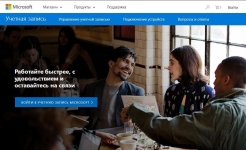
Λογαριασμός της Microsoft: Πώς να εισάγετε τον υπολογιστή, φορητό υπολογιστή, τηλέφωνο; Πού είναι ο λογαριασμός της Microsoft, τι μοιάζει;
Ένα άρθρο σχετικά με τον τρόπο σύνδεσης στο λογαριασμό της Microsoft, εγγραφείτε, αλλάξτε τα δεδομένα για διαφορετικές εκδόσεις των Windows.
Πλοήγηση
- Λογαριασμό της Microsoft. Εννοια
- Πλεονεκτήματα και ευκαιρίες
- Εγγραφή λογαριασμού της Microsoft. Γενικό σύστημα
- Σύνδεση, Εγκατάσταση Εγκατάστασης
- Δημιουργία, καταγραφή, κάνοντας αλλαγές στα Windows 7
- Αλλαγή σχήματος για την έκδοση 7
- Δημιουργία εισόδου, εισόδου για τα Windows 8
- Το σύστημα δημιουργίας του απλούστερου λογαριασμού. είσοδος
- Βίντεο: Πώς να μάθετε το λογαριασμό μου στη Microsoft;
Λογαριασμό της Microsoft. Εννοια
Θυμηθείτε αυτό Λογαριασμό της MicrosoftΑυτό είναι ένα εργαλείο για την παροχή εισόδου για τον εξοπλισμό, την υπηρεσία της διάσημης εταιρείας.
Η αρχική σελίδα κοιτάζει γύρω, έτσι:
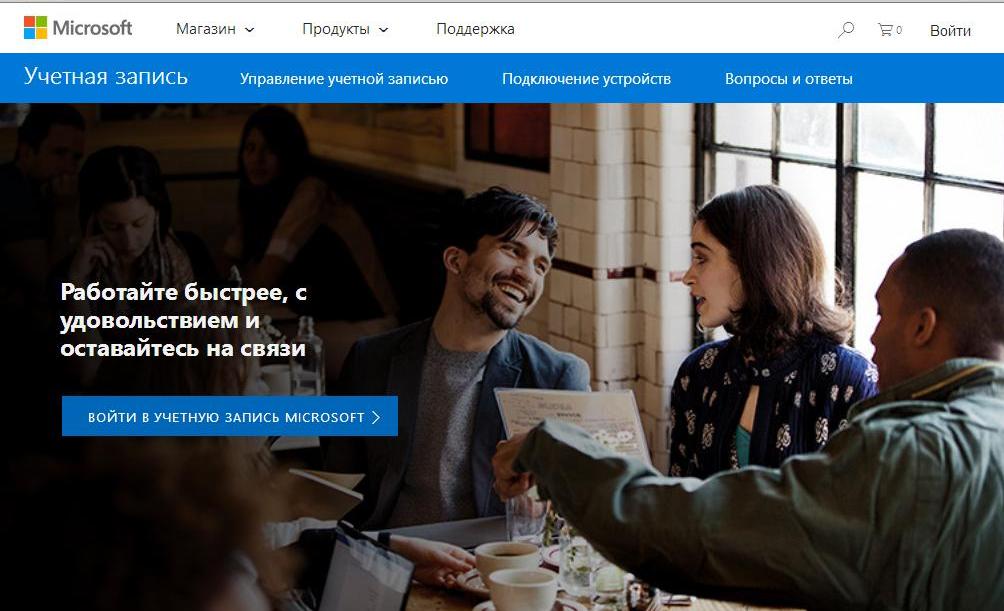
Αρχική σελίδα εισόδου στο Microsoft Λογαριασμός
Η σελίδα εισόδου εμφανίζεται παρακάτω:
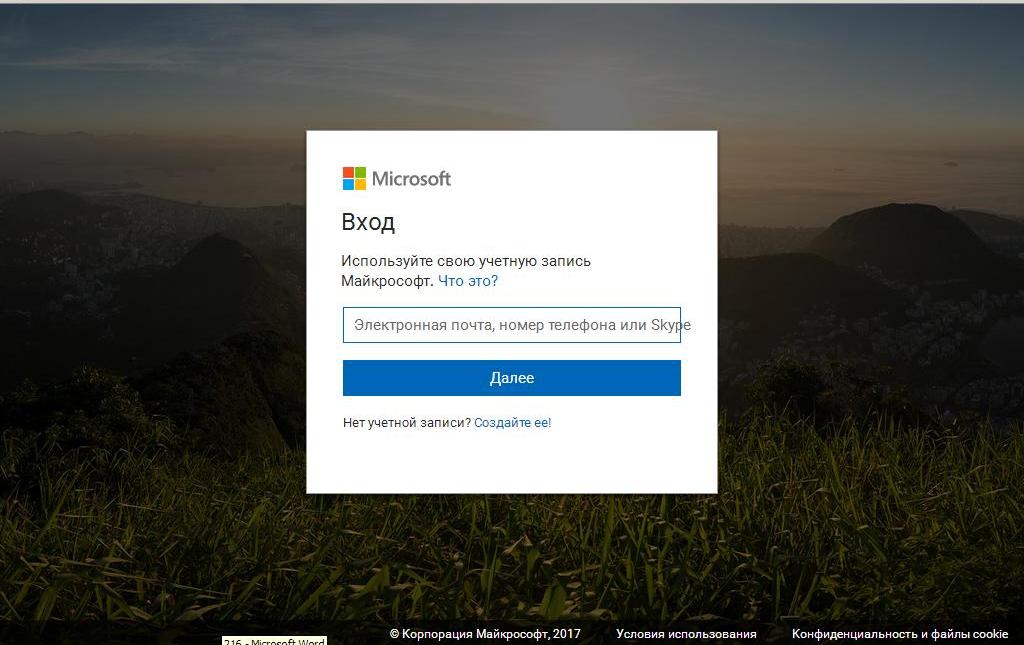
Σελίδα εισόδου της Microsoft
Εργασία S. λογαριασμός, Παίρνετε την είσοδο σε πληροφορίες, φακέλους, φωτογραφίες, επαφές, προγράμματα διαμόρφωσης, από οποιαδήποτε συσκευή.
Το αρχείο θεωρείται ενεργό εάν ΗΛΕΚΤΡΟΝΙΚΗ ΔΙΕΥΘΥΝΣΗ και τον κωδικό πρόσβασης, ασκείστε μέσα Σκωρία, Ξεφλουδίζω, Vadrajv Και άλλες γνωστές υπηρεσίες εξυπηρέτησης.
Εάν έχετε δημιουργήσει έναν κωδικό πρόσβασης, χρησιμοποιήστε τη διεύθυνση ηλεκτρονικού ταχυδρομείου για να συνδεθείτε σε οποιαδήποτε από τις παραπάνω υπηρεσίες, δημιουργείται η εγγραφή.
Πλεονεκτήματα και ευκαιρίες
- Γρήγορη πρόσβαση σε όλα τα δεδομένα Παράθυρα, με υψηλό βαθμό προστασίας προσωπικών πληροφοριών
- Εφαρμογές αγοράς, ταινίες, τηλεοπτικά εργαλεία, μουσική
- Εικονική αποθήκευση για οποιαδήποτε πληροφορία χρήστη ( Επωνυμία)
- πρόγραμμα Αποψη.Υπεύθυνος για την επεξεργασία εγγράφων
- πρόγραμμα Σκωρία, κλήσεις, μηνύματα, κοινή χρήση αρχείων πληροφοριών
- Πρόγραμμα - Ρύθμιση Msn. Για διαφορετικούς θεματικούς τομείς: αθλητισμός, ειδήσεις, αναψυχή, αφίσα και άλλα
- υπηρεσία Γραφείο., επεξεργασία και συστηματοποίηση εγγράφων και πολλά άλλα
Εγγραφή λογαριασμού της Microsoft. Γενικό σύστημα
- Καταχωρίστε τη σελίδα εγγραφής λογαριασμού Σύμφωνα με τον ακόλουθο σύνδεσμο
- Δεύτερη έκδοση καταγραφής Στο χώρο εδώ
- Εισαγάγετε τη διεύθυνση ηλεκτρονικού ταχυδρομείου
- Απαντήστε σε ένα σύστημα περαιτέρω ενεργειών.
- Συμπληρώστε τη φόρμα εγγραφής, εισάγετε τη διεύθυνση της αλληλογραφίας σας, τον αριθμό κινητής συσκευής
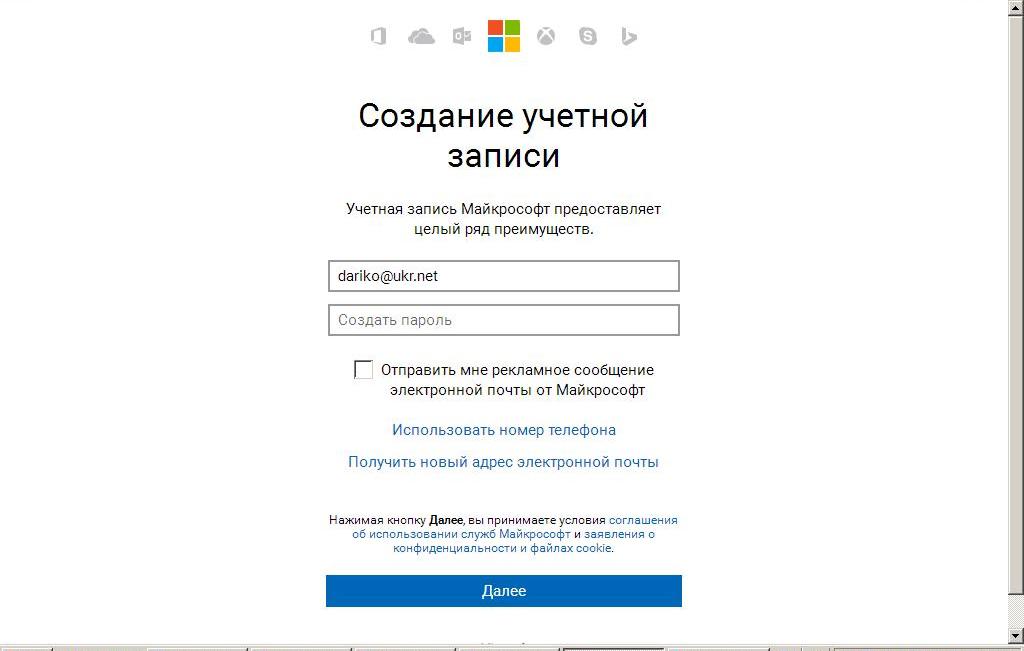
Σελίδα εγγραφής
- Πατήστε το πλήκτρο "Περαιτέρω"
Σύνδεση, Εγκατάσταση Εγκατάστασης
Αν θέλετε να πάτε στο λογαριασμό Skype., Αποψη. και άλλα διαθέσιμα προγράμματα, επεξεργασία πληροφοριών, εφαρμόστε το ακόλουθο σύστημα:
- Συνδεθείτε στην καταχωρημένη σελίδα
- Πατήστε το πλήκτρο "Συνδέσου με ..."
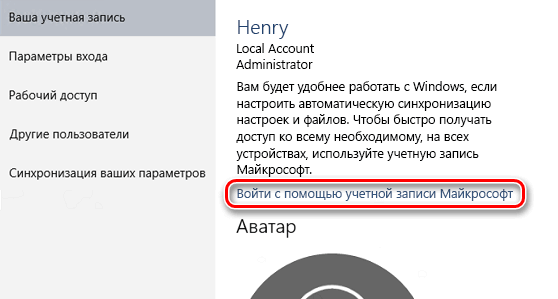
Πατήστε το κουμπί "Σύνδεση χρησιμοποιώντας το λογαριασμό της Microsoft"
- Καθορίστε τα δεδομένα ΗΛΕΚΤΡΟΝΙΚΗ ΔΙΕΥΘΥΝΣΗ ή αριθμός κινητού τηλεφώνου, εισάγετε τον κωδικό πρόσβασης
- Εγκαταστήστε το εικονίδιο στην επιλογή "Παραμένουν στο σύστημα"
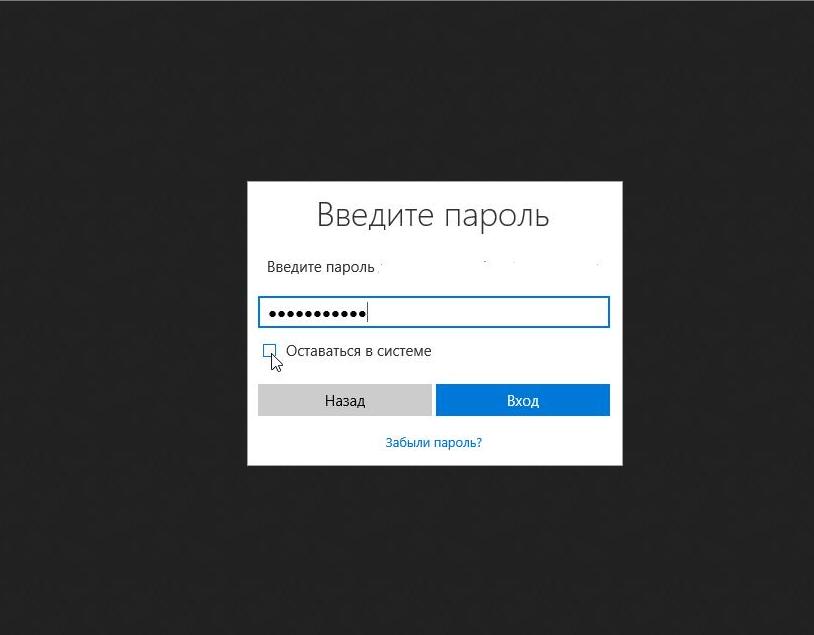
Εγκαταστήστε το εικονίδιο στην επιλογή "Μείνετε στο σύστημα"
Σημείωση: Η ενεργοποίηση της τελευταίας επιλογής θα σας δώσει την ευκαιρία να εισαγάγετε ελεύθερα την υπηρεσία.
Δημιουργία, καταγραφή, κάνοντας αλλαγές στα Windows 7
Ποικιλίες αρχείων:
- Κανονικός. Κατάλληλο για τους νεοεισερχόμενους, δεν προβλέπει την εγκατάσταση του προγράμματος προστασίας από ιούς.
- Διοικητικός. Ο διαχειριστής έχει το δικαίωμα να προσαρμόζεται σε οποιεσδήποτε ρυθμίσεις, είναι υπεύθυνη για άλλους χρήστες.
- Εγγραφή επισκεπτών.. Επισκέπτης, αυτός είναι ένας ενσωματωμένος προεπιλεγμένος λογαριασμός, παρέχοντας μόνο προσωρινή πρόσβαση στον υπολογιστή σας.
Σε αυτή την έκδοση Παράθυρα Η δημιουργία μιας καταχώρησης στον τρόπο συνήθους και διοικητικής εισόδου είναι σχεδόν το ίδιο.
Σχέδιο δημιουργίας ( Παράθυρα 7):
- Πατήστε το πλήκτρο "Αρχή"
- Εισάγετε τον πίνακα ελέγχου του υπολογιστή
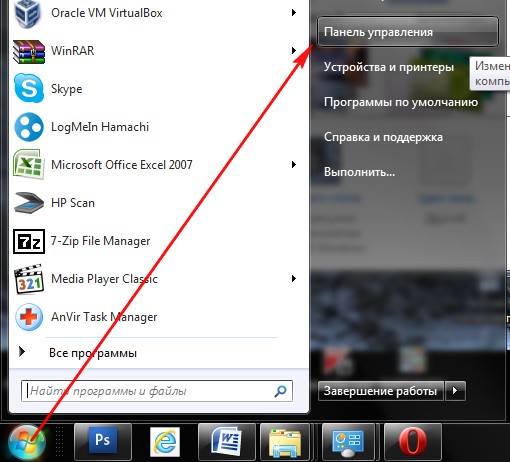
Αφού πιέσετε το πλήκτρο "Έναρξη", μεταβείτε στον πίνακα ελέγχου
- Ενεργοποιούμε την επιλογή "Προσθήκη και διαγραφή λογαριασμών ..."
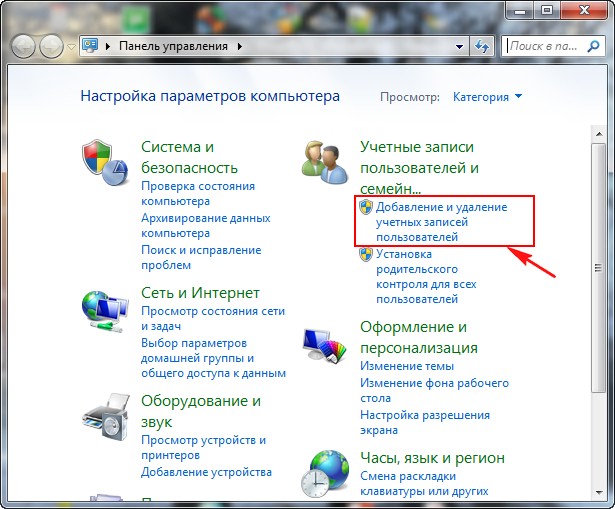
Ενεργοποιούμε την επιλογή "Προσθήκη και διαγραφή λογαριασμών χρηστών"
- Γιορτάζουμε τη συμβολοσειρά χρήστη που θέλουμε να αλλάξουμε
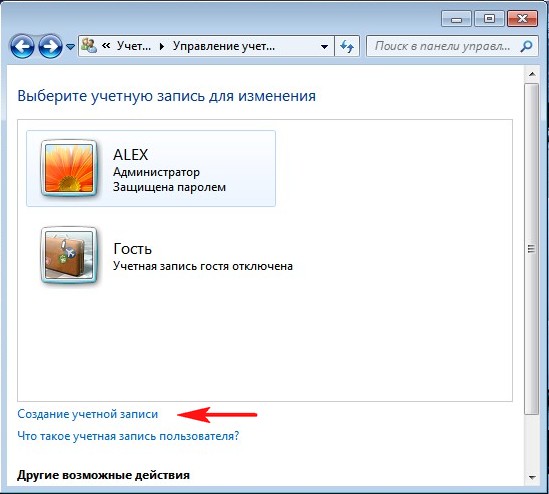
Επιλέξτε έναν λογαριασμό για να αλλάξετε
- Ενεργοποιούμε τη συμβολοσειρά "Κανονική πρόσβαση"
- Καταχωρίστε το όνομα της εγγραφής σας, για παράδειγμα "Tamara"σε μια κενή συμβολοσειρά (που υποδεικνύεται από τον κόκκινο γέροντα)
- Πατήστε το πλήκτρο "Δημιουργία λογαριασμού"
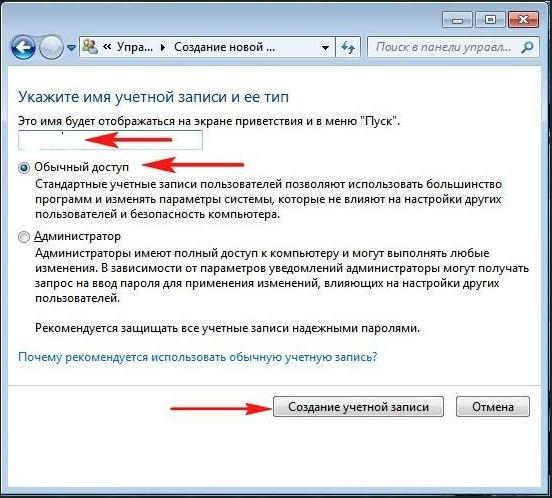
Καταχωρίστε το όνομα της εγγραφής σας, σε μια κενή συμβολοσειρά (που υποδεικνύεται από το κόκκινο διαμέρισμα), πατήστε το πλήκτρο "Αλλαγή λογαριασμού" πατήστε το πλήκτρο "Δημιουργία λογαριασμού"
- Οι ενέργειες έχουν τελειώσει
Αλλαγή σχήματος για την έκδοση 7
Ας υποθέσουμε ότι ο λογαριασμός με το συγκεκριμένο όνομα που δημιουργήσατε. Το όνομα ταιριάζει στη συμβολοσειρά "Κανονική πρόσβαση" (Η συμβολοσειρά υποδεικνύεται από το βέλος)
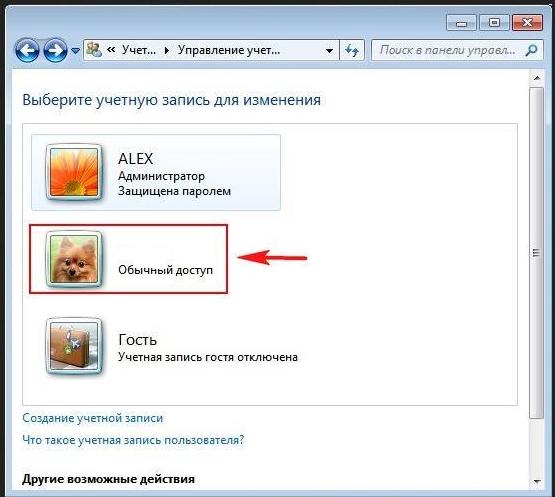
Λογαριασμός κάτω από ένα συγκεκριμένο όνομα που έχετε δημιουργήσει. Το όνομα ταιριάζει στη συμβολοσειρά
- Πατήστε το πλήκτρο "Αλλαγή σχεδίου"
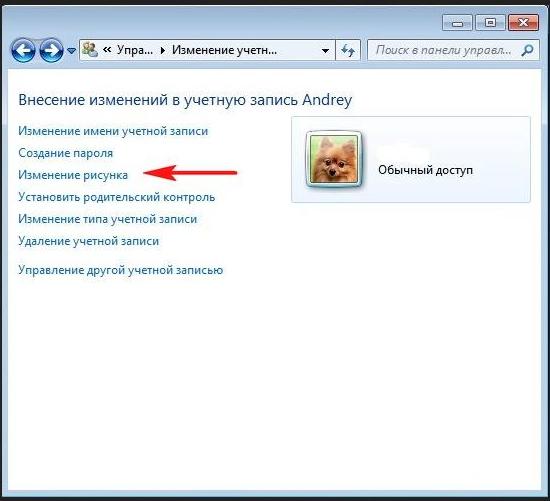
Ενεργοποιούμε το πλήκτρο "Αλλαγή μορφοποίησης"
- Ανοίξτε τη λίστα εικόνων
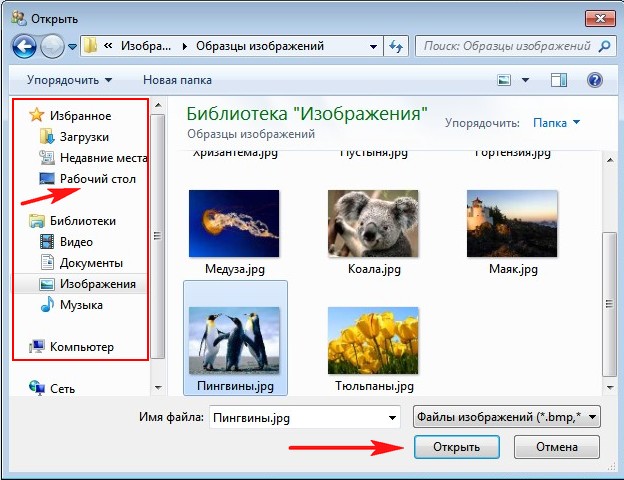
Ανοίξτε τη λίστα εικόνων χρησιμοποιώντας τη "Βιβλιοθήκη"
- Επιλέξτε το αγαπημένο σας κλιπ
- Τύπος "Ανοιξε"
- Εγκατεστημένη εικόνα
Σχέδιο εγκατάστασης κωδικού πρόσβασης:
- Κάντε κλικ στο πλήκτρο στο δημιουργημένο αρχείο (για παράδειγμα, "Tamara") Κουμπί αριστερά του ποντικιού (2 φορές)
- Γιορτάζουμε το στοιχείο "Δημιουργία κωδικού πρόσβασης"
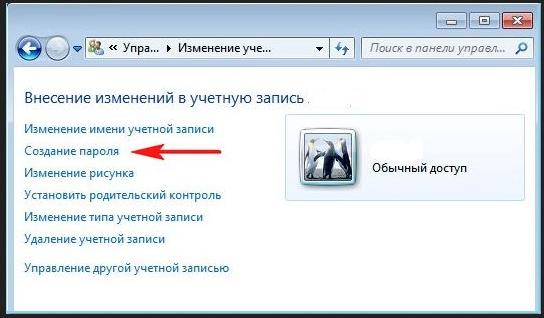
Σημειώστε τον κωδικό πρόσβασης Δημιουργία στοιχείου
- Εισάγετε καινούριο κωδικό
- Πατήστε το πλήκτρο "Δημιούργησε έναν κωδικό"
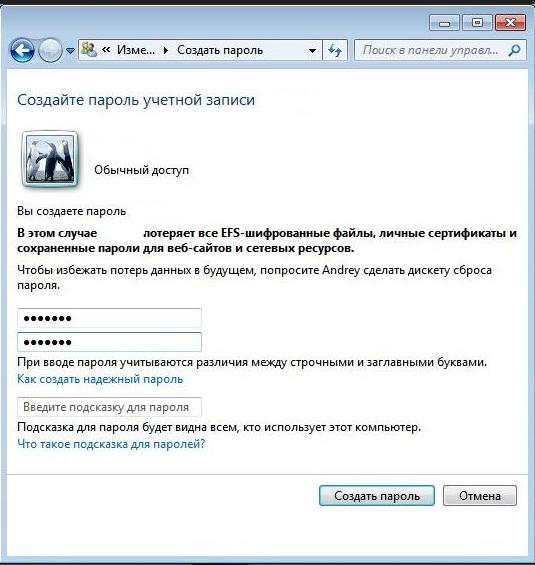
Δημιουργία κωδικού πρόσβασης νέου λογαριασμού
Σύνδεσμος σύνδεσης σύνδεσης Δημιουργήθηκε λογαριασμός:
- Πάτα το " Αρχή"
- Γιορτάζουμε την επιλογή "Αλλαγή μέλους (χρήστης)"
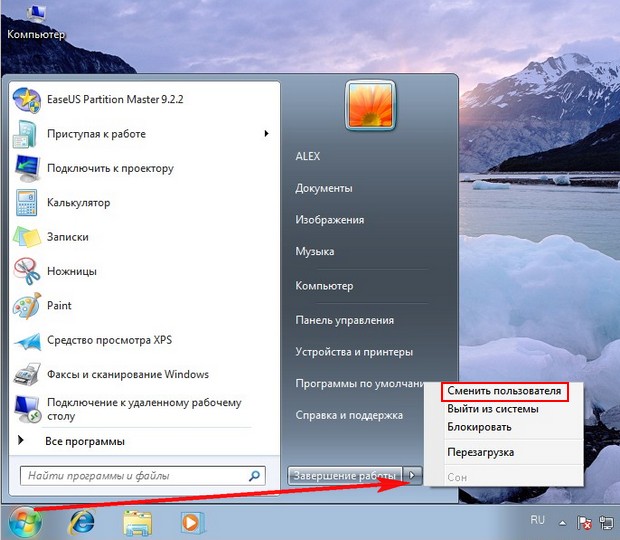
Επιλογή "Αλλαγή χρήστη"
- Ανοίξτε ένα αρχείο (στο σχήμα όπου είναι γραμμένο όνομα)

Ανοίξτε το πρόσφατα δημιουργημένο λογαριασμό
- Εισάγετε έναν κωδικό πρόσβασης
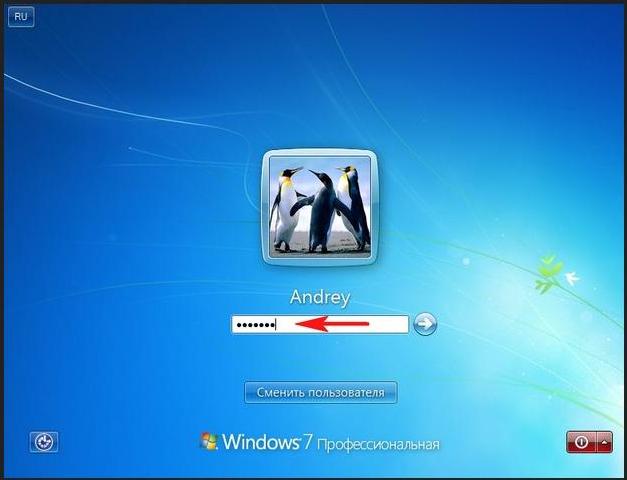
Εισάγετε έναν νέο κωδικό πρόσβασης
- Ανοίξτε την προσωπική σας επιφάνεια εργασίας

Desktop έκδοση 7
Εάν είστε α Πτυχίο,
Οι ενέργειές σας θα είναι οι εξής:
- Πατήστε το πλήκτρο "Αρχή"
- Ενεργοποιούμε την επιλογή "Αλλαγή χρηστών"
- Ενεργοποιήστε τη λειτουργία "Διαχειριστής"
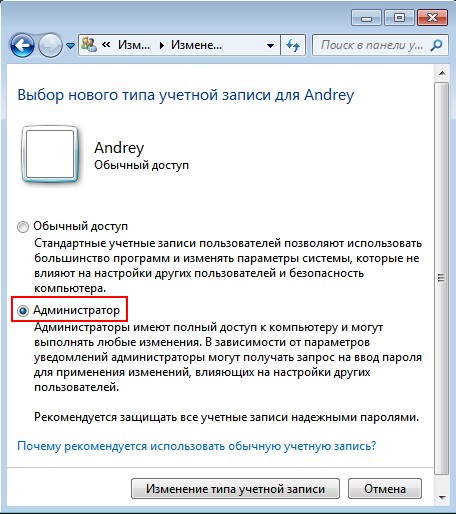
Ενεργοποιήστε τη λειτουργία "Διαχειριστής"
Δημιουργία εισόδου, εισόδου για τα Windows 8
Παρουσιάζουμε τις επιλογές για τη δημιουργία ενός λογαριασμού στο Παράθυρα 8.:
- Με το πρόγραμμα περιήγησης
- Απευθείας στην έκδοση 8
- Απλούστερος λογαριασμός έκδοσης 8
Σκεφτείτε περισσότερα, κάθε μία από τις επιλογές.
Σχέδιο δημιουργίας ρεκόρ με πρόγραμμα περιήγησης:
- Ας πάμε στη σελίδα εγγραφής Για αυτή την αναφορά
- Συμπληρώστε τα απαραίτητα δεδομένα, καθορίστε τη διεύθυνση ηλεκτρονικού ταχυδρομείου σας
- Εισάγουμε επιστολές επαλήθευσης
- Πατήστε το πλήκτρο "Ισχύουν"
- Πατήστε το πλήκτρο "Δημιουργία λογαριασμού"
- Επιβεβαιώστε τη διεύθυνση ηλεκτρονικού ταχυδρομείου σας, πατήστε το πλήκτρο "Επιβεβαιώνω"
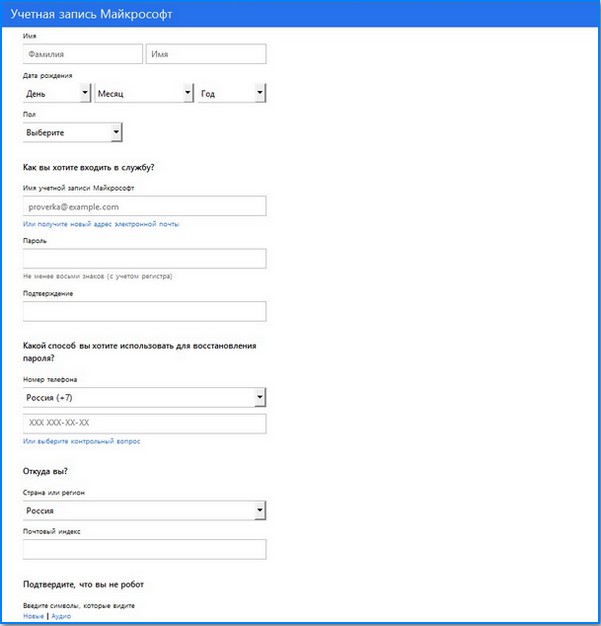
Σελίδα εγγραφής λογαριασμού Microsoft Windows 8
- Μετά τις παραπάνω διαδικασίες, εμφανίζεται ένα παράθυρο με ένα αίτημα επιβεβαίωσης μέσω της καθορισμένης διεύθυνσης ηλεκτρονικού ταχυδρομείου.
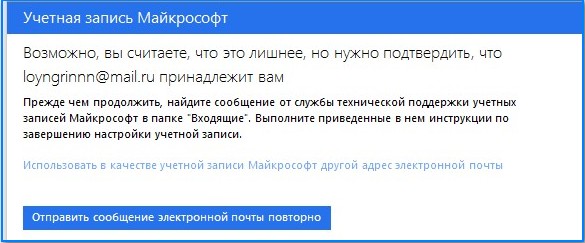
Παράθυρο με αίτημα επιβεβαίωσης μέσω της καθορισμένης διεύθυνσης ηλεκτρονικού ταχυδρομείου
- Εισάγετε το ταχυδρομείο, πατήστε το πλήκτρο «Επιβεβαιώστε "
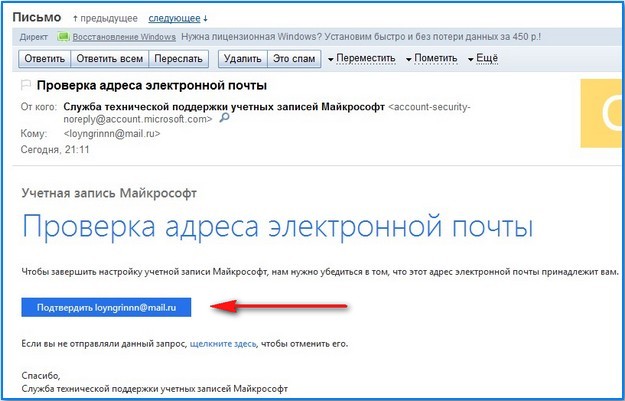
Επιβεβαίωση μιας ηλεκτρονικής διεύθυνσης
- Λαμβάνουμε μια ειδοποίηση στην παρακάτω φόρμα, σχετικά με την ετοιμότητα του λογαριασμού
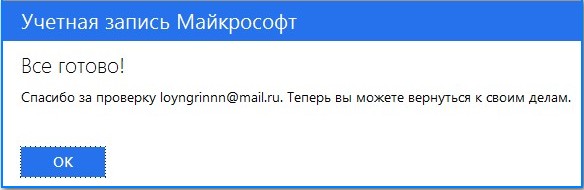
Ειδοποίηση ετοιμότητας λογαριασμού
Σχέδιο δημιουργίας εγγραφής απευθείας στο Λειτουργικό σύστημα Έκδοση 8:
- Εισάγετε την επιλογή "Παράμετροι"
- Πατήστε το πλήκτρο ενότητας "Αλλαγή παραμέτρων υπολογιστών"
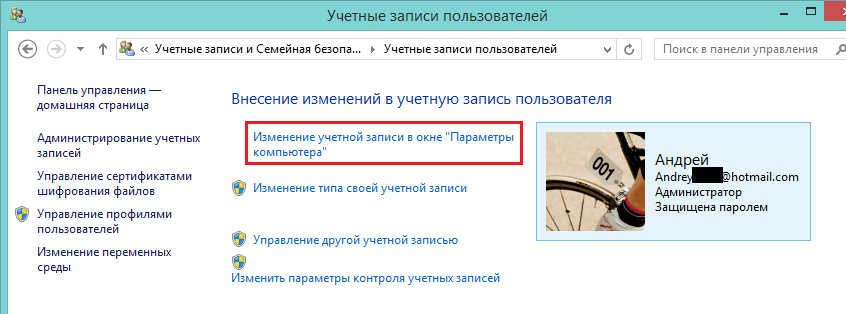
Πατήστε την ενότητα "Αλλαγή ρυθμίσεων υπολογιστή"
- Ψάχνουμε για υποτμήμα "Χρήστες"
- Ενεργοποιούμε το στοιχείο "Προσθήκη ..."
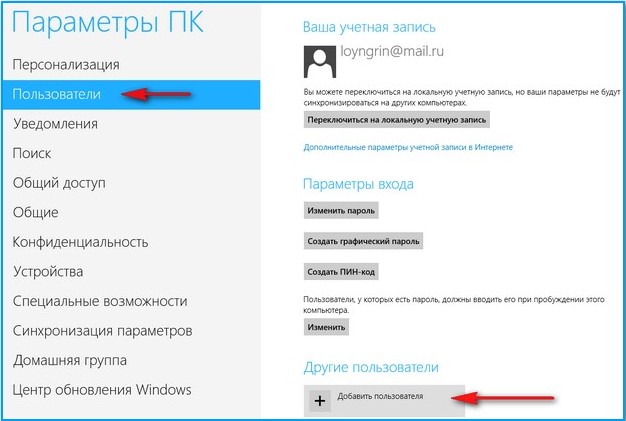
Στην υποενότητα "Χρήστες", ενεργοποιήστε το στοιχείο "Προσθήκη χρήστη"
- Καταχωρούμε ένα νέο ταχυδρομείο
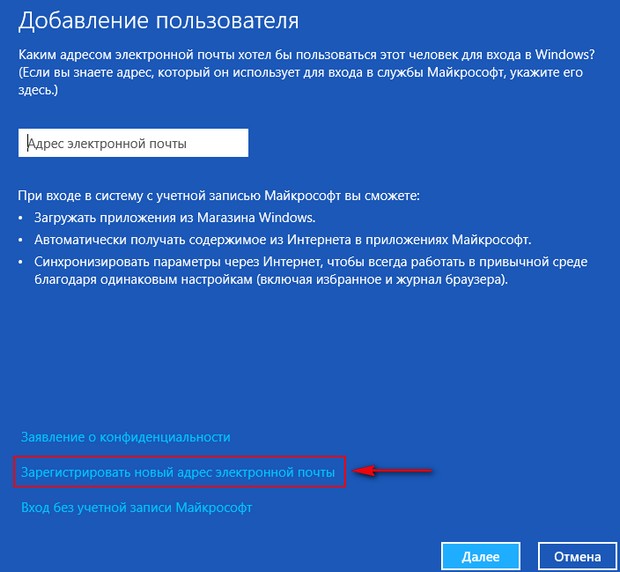
Καταχωρούμε μια νέα διεύθυνση ηλεκτρονικού ταχυδρομείου
- Συμπληρώστε την κάρτα εγγραφής
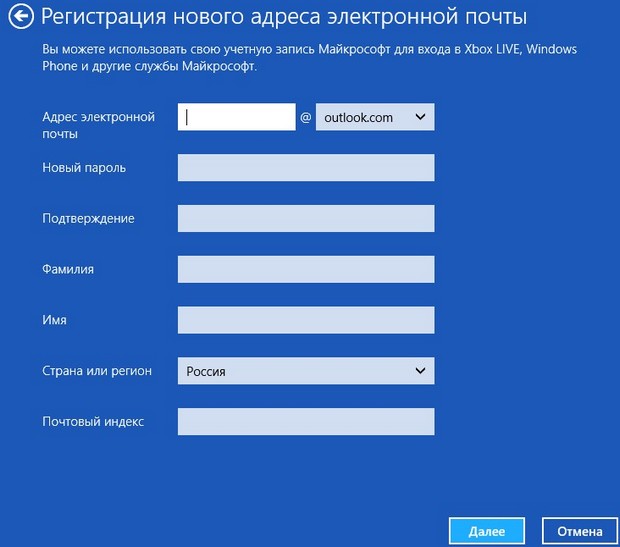
Συμπληρώστε την κάρτα εγγραφής
- Πατήστε το πλήκτρο "Περαιτέρω"
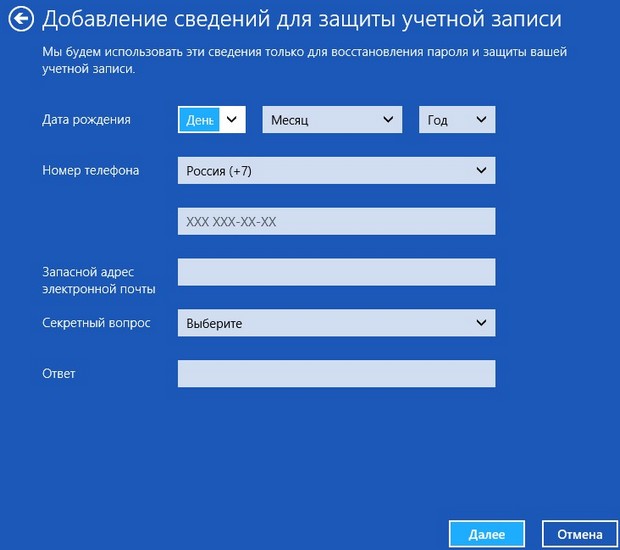
Προσθέστε πληροφορίες στην κάρτα μετά την πίεση του επόμενου πλήκτρου
- Ο νέος χρήστης προστέθηκε
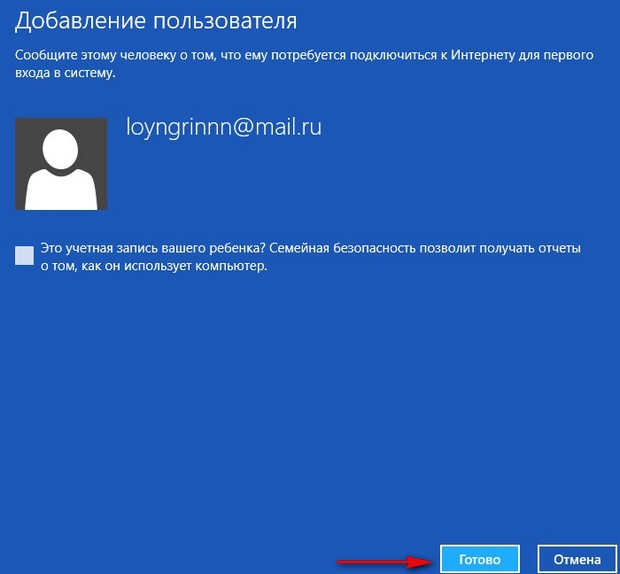
Αναφορά παραθύρου πληροφοριών Προσθέτοντας έναν χρήστη
- Πατήστε το πλήκτρο "Ετοιμος"
- Ακολουθήστε τον σύνδεσμο που αποστέλλεται στο ταχυδρομείο σας για να επιβεβαιώσετε
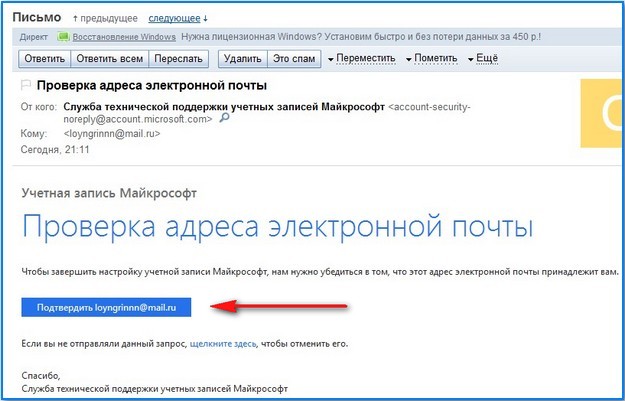
Ελέγξτε την αλληλογραφία, επιβεβαιώστε τη διεύθυνση ηλεκτρονικού ταχυδρομείου
Το σύστημα δημιουργίας του απλούστερου λογαριασμού. είσοδος
Όλες οι ενέργειες είναι παρόμοιες με την προηγούμενη επιλογή, στο σημείο "Προσθέστε ένα νέο χρήστη."
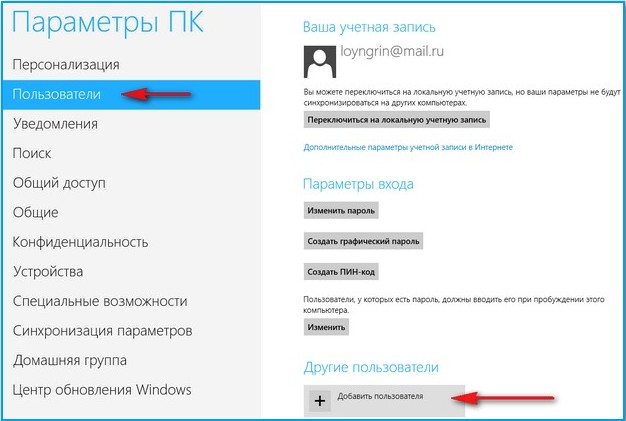
Επιλογή "Χρήστες", "Προσθήκη νέου χρήστη"
- Πατήστε το πλήκτρο "Περαιτέρω"
- Εισαγάγετε τα προσωπικά δεδομένα στη σελίδα εγγραφής, βρήκαν τον κωδικό πρόσβασης
- Εξετάζουμε τη σελίδα που φαίνεται να επιβεβαιώνει ότι η είσοδος θα εφαρμοστεί χωρίς Λογαριασμό της Microsoft
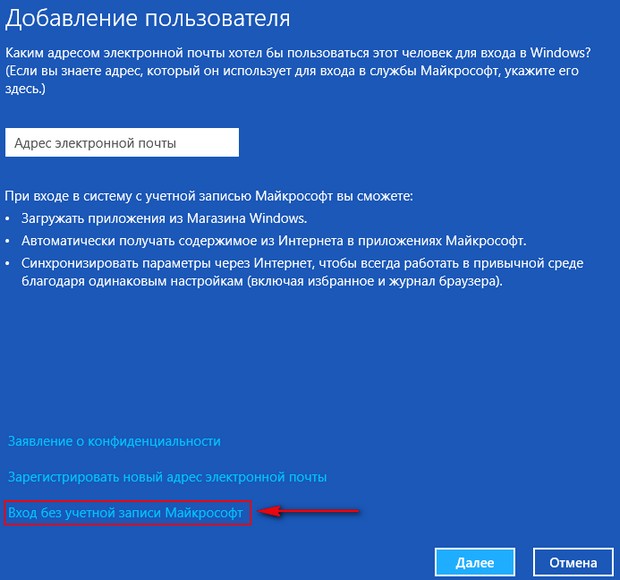
Η σελίδα που επιβεβαιώνει ότι η είσοδος θα εφαρμοστεί χωρίς το λογαριασμό της Microsoft
Διαχωρίζουμε την έννοια λογαριασμός, τις δυνατότητές του, τις επιλογές δημιουργίας, τις επιλογές εισόδου στο Λογαριασμός της Microsoft. Για διαφορετικές εκδόσεις Παράθυρα.
